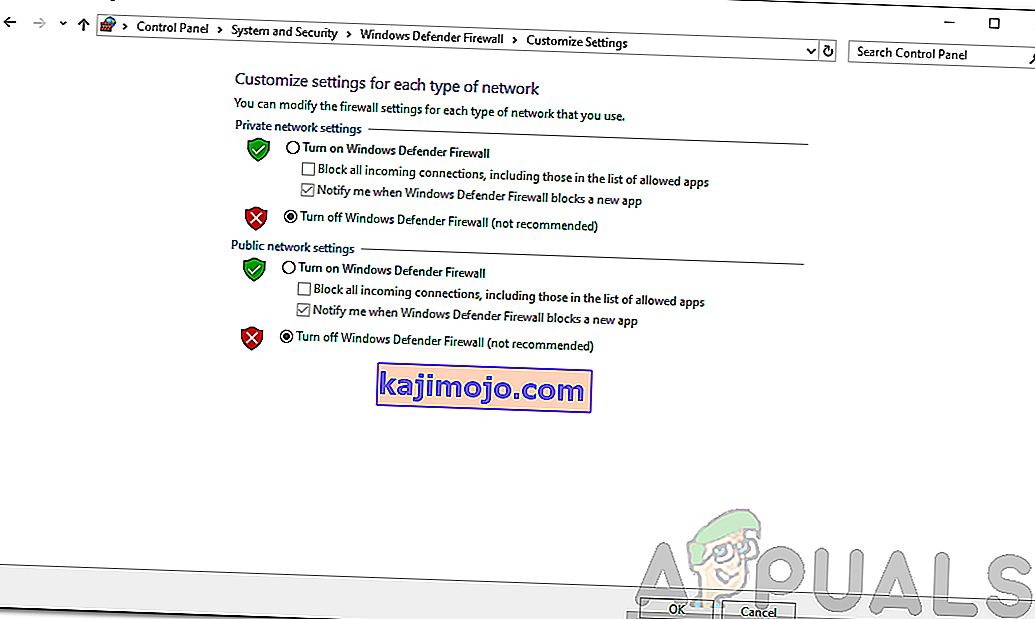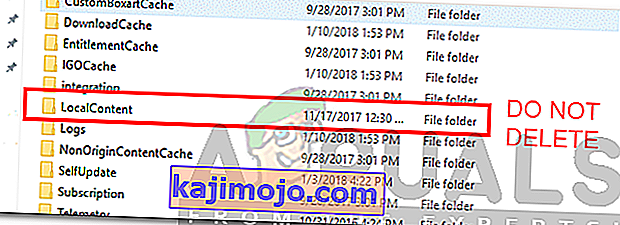Origin on üks tuntumaid videomängude levitamisplatvorme, mis töötati välja videomängude arendajatele oma mängude ja mängijate mängimiseks müümiseks. Origin on välja töötanud ühe kõige tuntuma videomängutööstuse Electronic Arts poolt oma debüüdi 2011. aastal. Päritolu värskenduste eesmärk on parandada platvormi toimivust ja tuua rohkem funktsioone. Kuid mõned kasutajad kogevad värskenduse installimisel sageli tõrke 327683: 0 . See veakood kipub hüppama ka Origini kaudu alla laaditud mängu installiprotsessi ajal.

Selle põhjused võivad olenevalt olukordadest erineda. Selle põhjuseks võib olla kolmanda osapoole tarkvara protsessile, Origini vahemälule või mõnikord Windowsi tulemüürile sissetungimine. Küsimuse saab siiski hõlpsasti lahendada, rakendades mõnda lihtsat lahendust, mida me allpool mainime. Kõik neist ei tööta teie jaoks, kuid üks neist kindlasti lahendab teie probleemi. Alustagem siis.
Mis põhjustab päritoluvea 327683: 0?
Enamiku kasutajate jaoks ilmub see veakood allalaaditud mängu installimisel. Selle põhjuseks võivad olla järgmised põhjused -
- Windowsi tulemüür: Mõnel juhul võib Windowsi tulemüür blokeerida sissetulevad või väljuvad päritolutaotlused, mille tõttu installiprotsess ebaõnnestub. Windowsi tulemüüri lühiajaline väljalülitamine lahendab probleemi.
- Kolmanda osapoole viirusetõrje: mõne kasutaja jaoks põhjustas probleemi nende süsteemi viirusetõrjetarkvara sekkumine Origini toimingutesse. Sellise stsenaariumi korral peate viirusetõrjetarkvara välja lülitama.
- Origini vahemälu: ka Origini loodud vahemälu võib probleemi nüüd ja siis tekitada. Vahemälu tühjendamine on lihtne ülesanne ja arutame seda allpool.
Nüüd, kui veakoodi põhjused on arutatud, saame lahendustele jõuda. Proovige järgida lahendusi pakutavas järjekorras.
Lahendus 1. Lülitage Windows Defenderi tulemüür välja
Nagu me mainisime, blokeerib Windows Defenderi tulemüür sageli sissetulevad / väljuvad ühendused, mille tõttu teatud toimingud ei tööta nii, nagu peaksid. Nii võib see olla ka siin. Probleemi lahendamiseks peate ajutiselt Windows Defenderi tulemüüri keelama. Nii toimige järgmiselt.
- Avage menüü Start ja tippige Windows Defenderi tulemüür .
- Klõpsake vasakul küljel käsku „ Windows Defenderi tulemüüri sisse- või väljalülitamine ”.
- Märkige suvandid Lülita Windows Defenderi tulemüür välja nii avaliku kui ka privaatse alt .
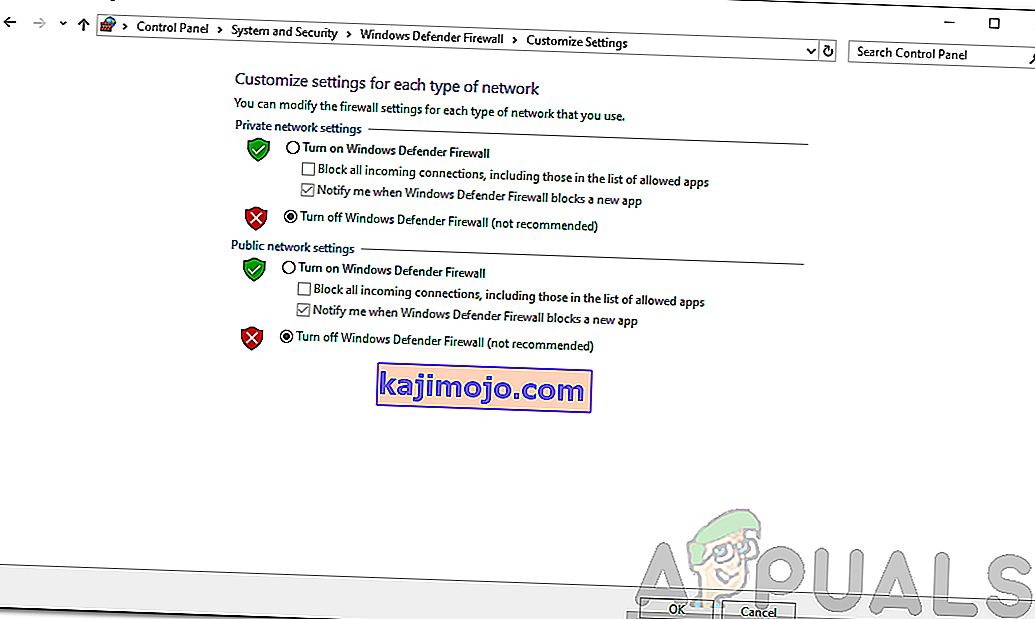
- Klõpsake nuppu OK .
- Vaadake, kas see lahendab probleemi.
2. lahendus: keelake kolmanda osapoole viirusetõrje
Teie süsteemi viirusetõrjetarkvara häirib tavaliselt paljusid käimasolevaid protsesse, et tagada teie süsteemi kaitse. Kuid selle käigus on see mõnikord vastuolus teatud protsessidega, mida ta ei peaks tegema. Teie viirusetõrjetarkvara sekkumine võib olla teie jaoks veakoodi ilmumise põhjus. Sellisel juhul peate viirusetõrjetarkvara ajutiselt keelama ja seejärel installimise uuesti käivitama, et näha, kas see töötab.

3. lahendus: tühjendage päritolu vahemälu
Origin salvestab teie süsteemis ajutiselt vahemäluna tuntud failid. Need ajutised failid sisaldavad tavaliselt andmeid teie sisselogimisseansside või mängitud või installitud mängude kohta. Mõned vahemälus olevad rikutud failid võivad sageli põhjustada tõrketeadete ilmumist. Seetõttu peate selle tühjendama. Kuidas seda teha:
- Veenduge, et Origin ei tööta ja et olete selle taustal töötamise peatanud.
- Dialoogiboksi Käivita avamiseks vajutage Windowsi klahvi + R.
- Sisestage % ProgramData% / Origin ja vajutage sisestusklahvi.
- Kustutage kõik selles kataloogis olevad failid, välja arvatud LocalContent .
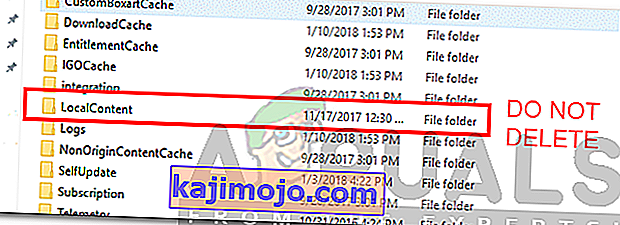
- Nüüd vajutage veel kord Windowsi klahvi + R, et uuesti käivitada dialoogiboks Käivita.
- Sisestage % AppData% ja vajutage sisestusklahvi .
- Minge kausta Rändlus , leidke kaust Origin ja kustutage see.
- Minge nüüd tagasi ja avage rändluse asemel kaust Local .
- Kustutage ka seal päritolu kaust.
- Taaskäivitage süsteem ja logige Origini sisse.